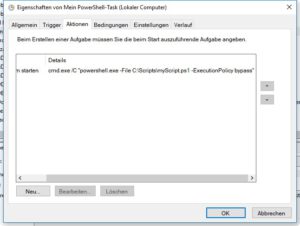In der IT-Branche möchte man hier und dort mal etwas automatisieren. Beispielsweise einen Report, der wöchentlich generiert werden soll. Oder ein E-Mail-Versand, der Texte und Dateien zyklisch an eine bestimmte Adresse schicken soll. Für solche Dinge bietet sich PowerShell und die Windows Aufgabenplanung gerade zu an, den hier kann ich meinen Zeitplan quasi nach belieben Einstellen, den ausführenden Benutzer frei wählen und ich muss nicht mal am PC angemeldet sein, damit mein PowerShell-Script funktionert. Richtig?
Das PowerShell-Script ist nun also fertig und bei manueller Ausführung scheint alles reibungslos zu klappen! Wunderbar, dann nur noch schnell den Scheduled Task einrichten und fortan sorgenfrei leben.
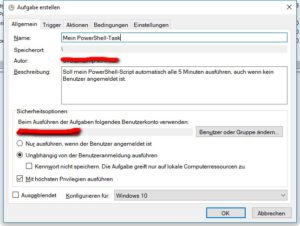 |
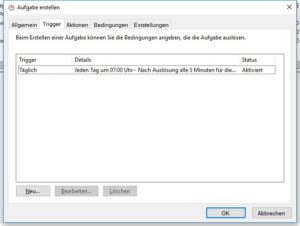 |
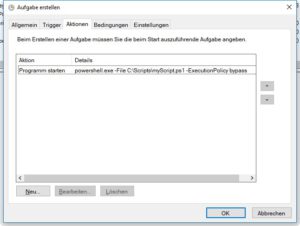 |
|---|
Und plötzlich kommt das böse Erwachen. Es klappt nicht. Ich habe keine Ahnung warum, aber das Script wird nicht ausgeführt. Nach langem hin und her habe ich herausgefunden, dass ich das Script über einen Umweg ausführen muss, damit es reibungslos funktioniert.
Statt die powershell.exe direkt aufzurufen, verwende ich cmd.exe um anschließend powershell auszuführen! Ja, es klingt wie von hinten durch die Brust ins Auge.. ist aber meiner Erfahrung nach der zuverlässigste Weg, um ein PowerShell-Script über die Aufgabenplanung auszuführen. Dafür nutze ich übrigens noch den cmd-Parameter /C, der den nachfolgenden Befehl in der Konsole ausführt und anschließend die Konsole beendet.
Und siehe da: Nun klappts auch mit dem PowerShell-Script!